Het is weer gebeurd. In de drukte van een overvolle dag heb je per ongeluk op de verkeerde knop gedrukt – en zeer gevoelige informatie ging de verkeerde kant op. Het is niet alleen onhandig, maar soms kan het u ook veel kosten. Dus, wat is de uitweg? Kun je een e-mail ongedaan maken? En nog belangrijker, hoe kun je een e-mail opzeggen? Laten we eens kijken naar de mogelijke oplossingen voor het opzeggen van een e-mail.
Verschillende manieren om een e-mail op te zeggen
Hoe een e-mail opzeggen in Gmail
Als een ongewenste e-mail of een nieuw bericht via Gmail is verzonden, moet je snel genoeg zijn om het kleine venster linksonder in je browser te vinden en binnen ongeveer zes seconden op “Ongedaan maken” te drukken. Dat klopt, in Gmail is de annuleringstermijn iets korter dan wat je misschien zou willen. Als je op zoek bent naar de makkelijkste en snelste manier om een e-mail te unsend-en, dan is dit de manier voor jou. Klik gewoon op de knop “Ongedaan maken”, en uw e-mail wordt onverzonden.
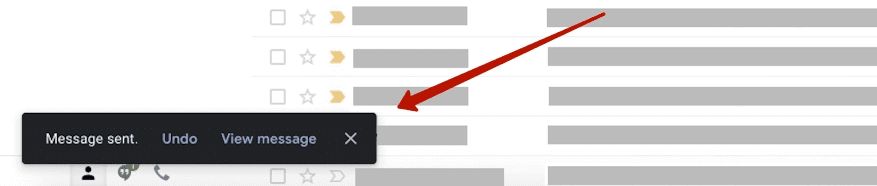
Te traag? Dan is het weg. Tenzij u van tevoren wist dat u deze tijd langer kon instellen, zijn de standaard zes seconden waarschijnlijk niet genoeg.
Hoe een e-mail in Outlook verwijderen
Hoeveel mensen Gmail gebruiken, is het ook waar dat velen dat niet doen. Als je geen Gmail-account hebt, maak je geen zorgen, je kunt e-mails ook in Outlook opnieuw verzenden. Laten we eens bespreken hoe je een e-mail in Outlook onverzendt. Het verhaal met Outlook is nog ingewikkelder dan met Gmail en werkt misschien alleen als de ontvanger de e-mail nog niet heeft gelezen. Of de optie bericht bekijken niet heeft gebruikt. De afmeldingstermijn is dus langer dan bij Gmail, maar alleen als de ontvanger je nieuwe bericht nog niet heeft gelezen. Probeer in dat geval het bericht in een apart venster te openen, klik op “Acties” en “Roep dit bericht op”. Soms werkt het willekeurig, maar het is geen garantie.
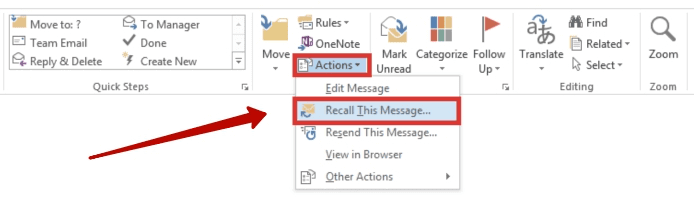
Als de e-mail is geopend, is het te laat. Er is geen vaste annuleringstermijn.
Hoe een e-mail in Yahoo ongedaan maken
Sommige e-mailclients hebben niet eens een optie om een e-mail terug te roepen, en Yahoo is er daar een van. U kunt het alleen verwijderen uit uw eigen “Verzonden” map, maar de ontvanger krijgt het toch. Wanneer je een bericht verstuurt, kan de ontvanger het op elk moment bekijken, of je het nu wel of niet verwijdert aan jouw kant.
Oeps.
Is het mogelijk om een e-mail te unsend-en, onafhankelijk van de beperkingen van een e-mail provider? Ja. Of u nu Gmail, Outlook, Yahoo, of een andere mailbox hebt, het is nog steeds mogelijk om uw berichten te unsenden als u een goede e-mail client gebruikt, zoals Mailbird.
De beste manier om e-mails te unsenden: Gebruik de juiste e-mail client
Als u op zoek bent naar een oplossing voor hoe een e-mail te unsend, Mailbird is de snelste en beste optie voor u. Mailbird is een zeer handige e-mail client voor Windows waarmee u gemakkelijk al uw e-mail accounts op een plaats kunt beheren – en ook, kunt u berichten onafhankelijk van de dienst waar u bent geregistreerd in unsend. Het enige wat u hoeft te doen is de functie aan te zetten nadat u de client hebt geïnstalleerd.
Dus wanneer u Mailbird hebt gedownload en uw e-mailprofielen hebt toegevoegd, gaat u naar de Instellingen en klikt u hier op het tabblad Samenstellen. Onderaan dit tabblad vindt u wat u nodig hebt:
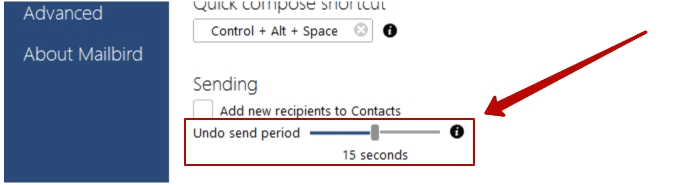
Sleep de schuifregelaar naar rechts. Hiermee hebt u tot 30 seconden de tijd om van gedachten te veranderen nadat u een verkeerde e-mail hebt verzonden.
Als u op de knop “Verzenden ongedaan maken” klikt, kunt u een e-mail die net verzonden had moeten worden, terughalen. De e-mail verschijnt dan in een apart venster van de samensteller of in uw e-maillijst, afhankelijk van hoe u hem hebt samengesteld. De e-mail gaat ook naar de map Concepten, waar u hem kunt openen.
Krijg Mailbird, de beste Windows-app voor effectief e-mailbeheer!
Probeer Mailbird gratis
Hoe vermijd ik de noodzaak om e-mails te unsenden
Nu, hoewel u meerdere manieren heeft om een e-mail te unsenden, kunt u nog steeds niet 100% vrij zijn van risico’s, maar er zijn een aantal eenvoudige stappen die u kunt nemen om uzelf te beschermen tegen de “kan ik een e-mail unsend”-situatie.
Controleer of u de bijlage hebt toegevoegd
Een vergeten bijlage is vaak een garantie voor een zekere vertraging. Eerst moet iemand erachter komen dat de benodigde informatie er eigenlijk niet is. Dan moet je meestal nog een follow-up e-mail sturen met excuses en de bijlage zelf. Zo verspil je tijd en voel je je ongemakkelijk – niet de beste manier om een leuke en productieve dag te hebben, toch?
Mailbird kan ook hier uw rug dekken. Als de context van uw bericht impliceert dat u een bijlage verstuurt, maar er is geen bestand toegevoegd, zal de app u daar automatisch aan herinneren – net als een beleefde en attente assistent.
Zorg ervoor dat u alles hebt beantwoord wat van belang is
Bij het beantwoorden van een lange e-mail is het gemakkelijk om een belangrijke vraag over het hoofd te zien. Dan moet je nog een bericht schrijven en de discussie “inhalen”. Of nog erger, de ander moet u steeds opnieuw vragen stellen over hetzelfde – vervelend voor hen, onhandig voor u.
Wat u kunt doen is aandachtig alle vragen en uw antwoorden controleren voordat u een e-mail verstuurt – of gebruik de Mailbird in-line reply functie om uw antwoorden direct na de vragen in te voegen!

Verzend wanneer u klaar bent
Overhaast verzenden is een andere veelvoorkomende reden voor verkeerd verzonden e-mails. Maar niet al uw inkomende berichten vereisen een onmiddellijk antwoord; sommige kunnen gemakkelijk wachten tot u er klaar voor bent. Natuurlijk, als u niet vergeet ze terug te sturen!
Daarom is de Mailbird Snooze functie zo handig. Stel de datum in waarop u het bericht weer onder uw aandacht wilt brengen, en ga verder met wat nu belangrijk is.
Inpakken
E-mails versturen is een snelle en handige manier van communiceren, maar soms brengt het van die onhandige “oeps”-momenten met zich mee wanneer u een bericht naar het verkeerde e-mailadres stuurt, een belangrijke bijlage vergeet (zoals een CV), of per ongeluk een onvolledige brief verstuurt. Hoe maak je in zo’n geval een e-mail ongedaan? Dat is geen retorische vraag.
Kan ik een e-mail ongedaan maken? In het algemeen wel. Maar helaas kunnen veel populaire mailing apps en clients de schade niet ongedaan maken. Mailbird is in het leven geroepen om de hele e-mailervaring aangenamer te maken en de “oeps” weg te nemen. Maar het is meer dan alleen berichten ongedaan maken. Nog veel meer fantastische functies, aanpasbare lay-outs en krachtige productiviteitsintegraties maken van uw mailbox een ruimteraket.
Get Mailbird, de beste app voor het beheer van al uw e-mailaccounts
Probeer Mailbird gratis
Ja. Voor een bericht dat via Mailbird is verzonden, klikt u op “Ongedaan maken” in het kleine venster linksonder in uw app. U kunt de timer voor het ongedaan maken instellen op maximaal 15 seconden. Voor een e-mail verzonden via Outlook, opent u het bericht in een apart venster, klikt u op “Acties” en “Roep dit bericht op.”
Om een e-mail in Gmail ongedaan te maken, moet u snel genoeg zijn om het kleine venster in de linkerbenedenhoek van uw browservenster te vinden en binnen ongeveer zes seconden op “Ongedaan maken” te drukken.
Als je Mailbird gebruikt, klik je gewoon op “Ongedaan maken” in het kleine venster linksonder in de hoek van je app. Je kunt de Ongedaan maken timer instellen tot 15 seconden. Dit is vergelijkbaar met e-mail in Gmail, maar met een aantal geavanceerde functies.
Ja, maar dit is alleen mogelijk als het bericht niet door de ontvanger is gelezen. Voor een e-mail die via Outlook is verzonden, opent u het bericht in een apart venster, klikt u op “Acties” en vervolgens op “Dit bericht terughalen.”